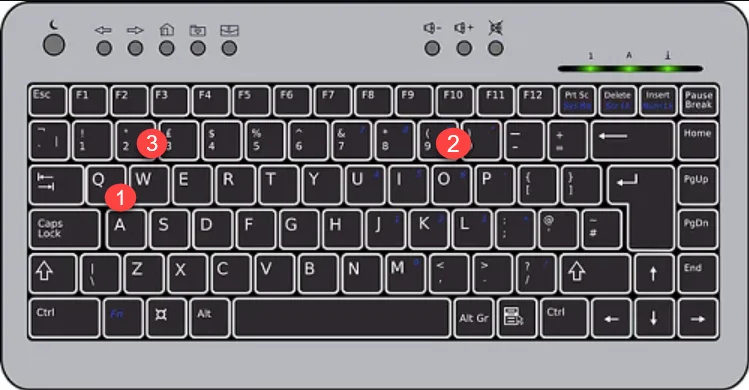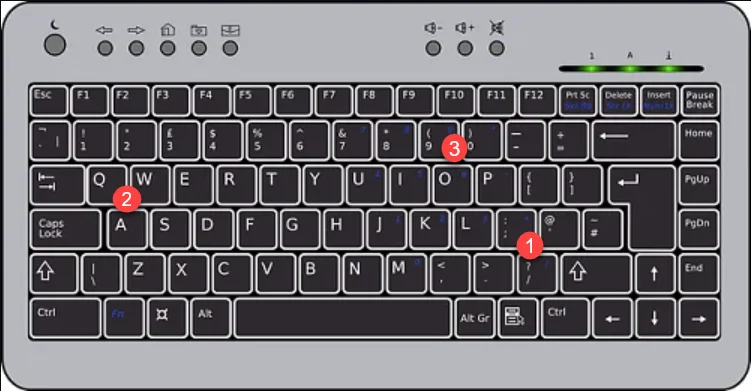Quand la configuration de votre clavier se modifie sans que vous l’ayez souhaité, vous pouvez vous retrouver avec de jolies chaînes de caractères qui n’ont aucun sens, comme par exemple : ;qauerequ.
Je suis peut-être un senior, mais si vous faites face à ce problème, j’ai la solution…
Sylvain tape un mot sur son clavier et il a la surprise de voir apparaître ;qauerequ
A la base ce mot (qui a priori n’a aucun sens) s’est rendu célèbre grâce à une devinette :
Sylvain tape un mot sur son clavier et il a la surprise de voir apparaître ;qauerequ sur son écran. Quel mot a-t-il tapé ? Quel mode est activé sur son clavier?
Cette devinette est même devenue un devoir d’informatique.
Dans cet exemple, Sylvain a tapé un mot qui aurait eu un sens sur un clavier qu’on appelle azerty (vous savez : quand vous regardez la première ligne de caractères de votre clavier, vous voyez les lettres a-z-e-r-t-y). Or, le mot qui apparaît sur l’écran de Sylvain est celui qui apparaît s’il l’avait tapé sur un clavier qwerty. Il y a donc un problème de paramétrage.
Mode du clavier qwerty pour ;qauerequ
Ce qui s’est passé est simple : la configuration du clavier de Sylvain s’est déréglée. Elle a perdu son paramétrage pour le clavier azerty et fonctionne comme si le clavier était en qwerty (ce type de clavier est utilisé dans la plupart des pays à l’étranger : dans les pays anglo-saxons, l’Allemagne aussi, etc.)
Concrètement, le problème de Sylvain est que, maintenant, quand il appuie sur la touche A, sur son écran il verra apparaître la lettre Q. En modifiant le paramétrage des touches azerty en qwerty, l’emplacement des touches du clavier azerty a été remplacé par les touches d’un clavier qwerty. La lettre A a été remplacée par la lettre Q. La lettre Z a été remplacée par la lettre W.
A l’inverse, il existe de nombreuses touches qui ont le même emplacement dans les deux formats. Pour faire simple (si on compare simplement azerty et qwerty), c’est le cas pour les lettres E, R, T et Y. Cela représente tout de même quatre lettres sur les six premières du clavier.
Que signifie le mot ;qauerequ ?
Pour découvrir le mot que Sylvain a souhaité écrire (malgré l’apparition du terme ;qauerequ sur son écran), il faut retrouver les lettres qui ne sont pas au même endroit : il faut retrouver les lettres qui seraient apparues s’il les avait tapées sur un clavier correctement configuré en mode azerty.
Les caractères qui posent problème ici sont au nombre de 3 :
- ;
- q
- a.
Vous avez déjà la réponse à une des lettres qui apparaît 2 fois dans le mot : la lettre Q devrait être un A.
Le mot ressemble à ça maintenant : ;aauereau.
En regardant bien un clavier qwerty (regardez l’image ci-dessous), on se rend compte que l’emplacement du caractère “;” est celui que nous avons pour la lettre m (sur la droite du clavier).
Le mot que Sylvain a voulu taper commence à prendre forme : maauereau.
Il ne nous reste plus qu’à trouver la lettre qui se cache derrière la lettre a qui n’a pas encore été convertie du clavier qwerty en azerty : je l’ai marquée en gras.
Sur les claviers qwerty et azerty, les lettres A et Q sont interverties. Il faut donc remplacer le “a” par un “q”.
Le mot incompréhensible (;qauerequ) que Sylvain voulait taper était tout bonnement : maquereau.
Voilà d’autres articles qui peuvent vous intéresser :
i;per;2qble, un problème du clavier azerty
;q9ons, la SOLUTION : quel mot a-t-il tapé ? quel mode ?
d2glq9qge : quel mot a-t-il tapé ?
trq9qbilit2 : quel mot a-t-il tapé ? Quel Mode ?
Comment régler un problème de paramétrage de son clavier azerty ?
Si votre clavier azerty se retrouve brusquement paramétré en mode qwerty par erreur, il existe plusieurs solutions. Elles sont relativement simples à mettre en place.
Je vous recommande d’abord de trouver l’origine du problème : soit à cause du paramétrage de la langue ou du paramétrage du clavier. Ensuite, il faut corriger l’erreur. Je suis un senior et je sais qu’il n’est pas toujours aisé de s’occuper de tous les paramétrages de son PC. Je vous conseille donc ce guide du site commentcamarche qui explique très clairement la procédure (avec de copies d’écran très claires).
Dans ce guide, vous trouverez un conseil très utile, que je vous recommande de mettre en place : désactivez le raccourci clavier qui peut changer le paramétrage de votre clavier. Sans cette désactivation, vous pouvez facilement, et par erreur, changer le paramètre de votre clavier et vous retrouver dans la situation dans laquelle s’est trouvée Sylvain.
J’espère avoir répondu au problème que Sylvain rencontre quand il tape un mot sur son clavier et qu’il a la surprise de voir apparaître ;qauerequ sur son écran. J’espère également vous avoir aidé à éviter ce genre de problèmes à l’avenir.
Retrouvez mes articles avec des conseils pratiques, avec quelques articles qui portent sur des problèmes qu’on peut rencontrer dans le domaine informatique.